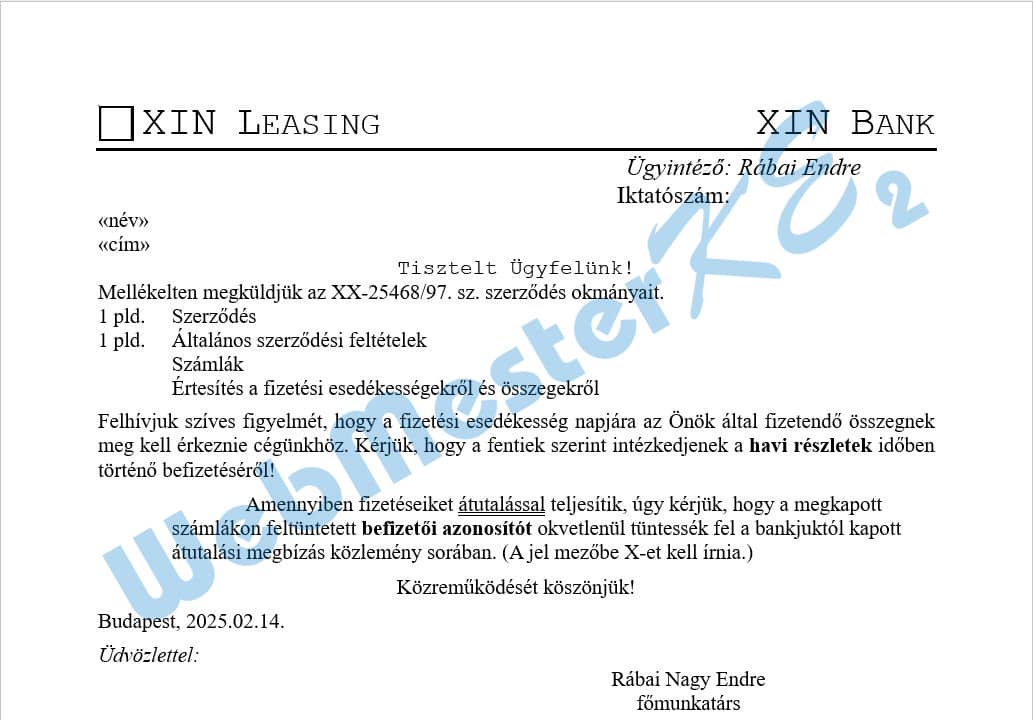Szövegszerkesztés
OpenOffice Writer
17. feladatsor
Gépeld be és formázd meg az alábbi szöveget!
A jelölt helyre szúrd be úgy a dátumot, hogy az mindig az aktuális dátumot mutassa.
Mentsd el a formázott fájlt a néven, majd nyomtasd ki a fájlt!
A megadott adatforrás felhasználásával készíts a dokumentumból körlevelet!
A levélben (a mintában jelöltek szerint) szerepeljen a név és a cím!
Mentsd el a törzsdokumentumot a megadott néven!
Egyesítés után mentsd a leveleket a megadott néven!
Szöveg begépelése
¶: N; ↵: F + N; →: T
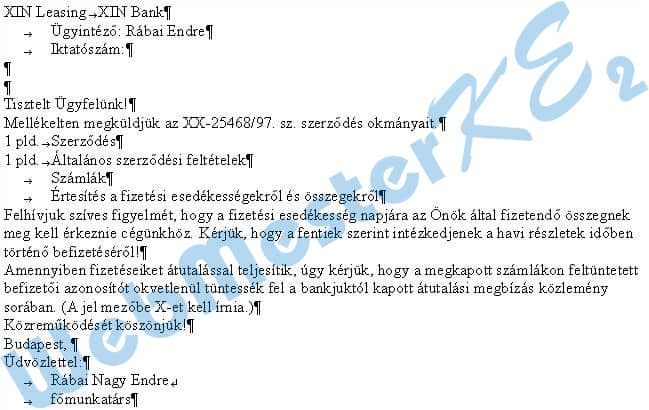
Oldalbeállítás
jelöld ki a teljes dokumentumot: C + a-
Betűkészlet lapfül: Betűkészlet: Times New Roman; Méret: 12
1. bekezdés formázása
-
Tabulátorok lapfül: Pozíció: 17 cm; Típus: ◉ Jobbra zárt; - (Kitöltő karakter: ◉ Nincs)
Szegélyek lapfül: Szegély elrendezése: Egyéni; Vonal - Stílus: (Folytonos) 2,50 pt
jelöld be az alsó szegélyt
-
jelöld be az alsó szegélyt
Betűkészlet lapfül: Betűkészlet: Courier New; Méret: 24
Betűhatások lapfül: Hatások: Kiskapitális
lépj a bekezdés elejéreBetűhatások lapfül: Hatások: Kiskapitális
-
Különleges karakterek: Betűkészlet: Webdings - válassz egy hasonló szimbólumot
jelöld ki a szimbólumot-
Betűkészlet lapfül: Méret: 20; Betűstílus: Félkövér
2. bekezdés formázása
-
Tabulátorok lapfül: Pozíció: 15,5 cm; - Típus: ◉ Jobbra zárt - (Kitöltő karakter: ◉ Nincs)
-
Betűkészlet lapfül: Betűstílus: Dőlt; Méret: 13
3. bekezdés formázása
-
Tabulátorok lapfül: Pozíció: 12,85 cm; - Típus: ◉ Jobbra zárt - (Kitöltő karakter: ◉ Nincs)
-
Betűkészlet lapfül: Méret: 13
4 - 5. bekezdések a körlevél részei, később
6. bekezdés formázása
-
Igazítás lapfül: Beállítások: ◉ Középre igazított
-
Betűkészlet lapfül: Betűkészlet: Courier New
7. bekezdés formázása
8 - 11. bekezdés formázása
-
Tabulátorok lapfül: Pozíció: 1,5 cm; - (Típus: ◉ Balra zárt) - (Kitöltő karakter: ◉ Nincs)
12. bekezdés formázása
-
Igazítás lapfül: Beállítások: ◉ Sorkizárt; Térköz - Bekezdés felett: 0,21 cm; Bekezdés alatt: 0,21 cm
jelöld ki a „havi részletek” szöveget-
Betűkészlet lapfül: Betűstílus: Félkövér
13. bekezdés formázása
-
Igazítás lapfül: Beállítások: ◉ Középre igazított
Behúzás és térköz lapfül: Behúzás - Szöveg előtt: 1,50 cm; Behúzás - Első sor: 1,50 cm
jelöld ki az „átutalással” szövegetBehúzás és térköz lapfül: Behúzás - Szöveg előtt: 1,50 cm; Behúzás - Első sor: 1,50 cm
-
Betűhatások lapfül: Aláhúzás: Dupla
jelöld ki az „befizetői azonosítót” szöveget-
Betűkészlet lapfül: Betűstílus: Félkövér
14. bekezdés formázása
-
Igazítás lapfül: Beállítások: ◉ Középre igazított
Behúzás és térköz lapfül: Térköz - Bekezdés felett: 0,21 cm; Bekezdés alatt: 0,21 cm
Behúzás és térköz lapfül: Térköz - Bekezdés felett: 0,21 cm; Bekezdés alatt: 0,21 cm
15. bekezdés formázása
- -
Dokumentum lapfül:
Típus: Dátum; Kijelölés: Dátum;
Formátum: válassz egy tetszőleges formátumot - Beszúrás
Formátum: válassz egy tetszőleges formátumot - Beszúrás
16. bekezdés formázása
-
Behúzás és térköz lapfül: Térköz - Bekezdés felett: 0,21 cm
-
Betűkészlet lapfül: Betűstílus: Dőlt
17. bekezdés formázása
-
Tabulátorok lapfül: Pozíció: 12,00 cm; - Típus: ◉ Középre igazított - (Kitöltő karakter: ◉ Nincs)
Dokumentum mentése
Mentés másként: őa Mentés másként ablakban a mentés helyének, fájl nevének megadása - Mentés
Dokumentum nyomtatása
-megadott nyomtató kiválasztása - Nyomtatás
4 - 5. bekezdés formázása - körlevél beállításai
1. Kiindulási dokumentum kiválasztása - ◉ Aktuális Dokumentum használata
2. Dokumentumtípus kiválasztása - ◉ Levél
3. Címblokk beszúrása - Címlista kiválasztása...
amennyiben már volt előzőleg címlista kiválasztva: Másik címlista kiválasztása...
visszatérünk a dokumentumhoz2. Dokumentumtípus kiválasztása - ◉ Levél
3. Címblokk beszúrása - Címlista kiválasztása...
amennyiben már volt előzőleg címlista kiválasztva: Másik címlista kiválasztása...
Címlista kiválasztása - válaszd ki a címlistát tartalmazó fájlt - Hozzáadás...
a Megnyitás ablakban keresd ki az adatforras.ods fájlt - Megnyitás - OK
6. Dokumentum szerkesztése - Dokumentum szerkesztése...a Megnyitás ablakban keresd ki az adatforras.ods fájlt - Megnyitás - OK
- -
Adatbázis lapfül: Típus - Körlevélmezők
Adatbázis kiválasztása - adatforrás - Munka1
4. bekezdésbe kattintva név mező kiválasztása, Beszúrás
5. bekezdésbe kattintva cím mező kiválasztása, Beszúrás
Bezárás
ismét a körlevéltündér beállításaiAdatbázis kiválasztása - adatforrás - Munka1
4. bekezdésbe kattintva név mező kiválasztása, Beszúrás
5. bekezdésbe kattintva cím mező kiválasztása, Beszúrás
Bezárás
8. Mentés, nyomtatás vagy küldés
◉ Kiindulási dokumentum mentése
- Kiindulási dokumentum mentése
◉ Körlevél-dokumentum mentése ◉ Mentés egyetlen dokumentumként
- Dokumentumok mentése
a Mentés másként ablakban a fájl helyének, nevének megadása - Mentés
Befejezés◉ Körlevél-dokumentum mentése ◉ Mentés egyetlen dokumentumként
- Dokumentumok mentése
a Mentés másként ablakban a fájl helyének, nevének megadása - Mentés
A kész dokumentum